※このページには広告を含むことがあります。
このような悩みを解決します。
Notionは難しいですが、使いこなせれば仕事全般に役立ちます。その難しさを解消してくれる1つの方法がテンプレートです。
ただテンプレートにも様々な種類があり、自分の探し求めるテンプレートを見つけるのも骨が折れます。
そこでタスク管理歴10年以上・Notion歴1年以上の私の経験をもとに、各テンプレートを実際に操作したうえでレベル別に分類してご紹介します。
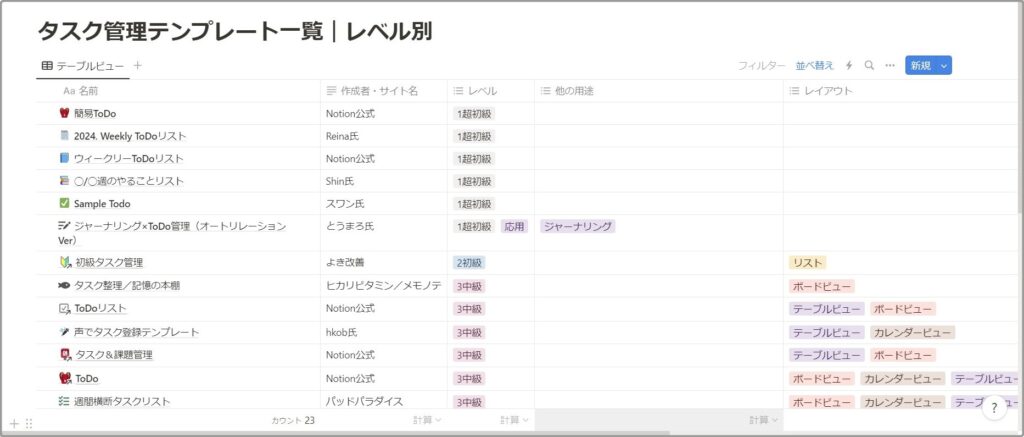
このページを読むと数あるタスク管理テンプレートから自分に合うものが見つかり、実務にすぐ活用できます。
前半ではテンプレートの概要・メリットなどの基礎知識、後半ではおすすめのテンプレート・操作方法までご紹介します。
先にレベル別の基本テンプレートを4つ紹介します。リンクをクリックすると、ページ下部の画像つき紹介部分に移ります。
- 超初級レベル
…簡易ToDo|Notion公式 - 初級レベル
…初級タスク管理|よき改善 - 中級レベル
…ToDoリスト|Notion公式 - 上級レベル
…オートメーション3点セット|管理の山田氏
詳しく紹介します。

-
- 中小メーカーの営業職
…既存顧客100社500名以上、新規営業も行う
≫実務に活かせる!業務効率化のアイデア集
- 中小メーカーの営業職
-
- 業務効率化のために始めたタスク管理歴10年
…手書きメモ→iPhone純正メモアプリ→Googleカレンダー→Notion
≫Notionのおすすめタスク管理テンプレート
- 業務効率化のために始めたタスク管理歴10年
-
- 営業成績
…2023年:前年対比131.9%・目標対比118.3%
…2024年:前年対比99.2%・目標対比89.3%
- 営業成績
- Notionタスク管理は4つのレベルで考える
- 【混同注意!】Notionテンプレートの種類2つ
- Notionテンプレートを使うメリット
- タスク管理テンプレート25選
- 簡易ToDo|Notion公式
- 2024. Weekly ToDoリスト|Reina氏
- ウィークリーToDoリスト|Notion公式
- ◯/◯週のやることリスト|Shin氏
- Sample Todo|スワン氏
- ジャーナリング航海日誌|とうまろ氏
- 【有料】超初級タスク管理~シンプルなページで抜け漏れを減らす~|よき改善
- 【有料】初級タスク管理|よき改善
- タスク整理/記憶の本棚|ヒカリビタミン/メモノテ
- ToDoリスト|Notion公式
- 声でタスク登録テンプレート|hkob氏
- タスク&課題管理|Notion公式
- ToDo|Notion公式
- 週間横断タスクリスト|パッドパラダイス
- タスク時間計測テンプレート|Tsuburaya氏
- ボタンを利用した GTD ベースタスクテンプレート|hkob氏
- タイムボクシングを用いたタスク管理|ウエノ氏
- Notion × GTD タスク管理|Tsuburaya氏
- タスク管理|Npedia
- プロジェクト管理|田原 聖悟氏
- WORKS|はるかな氏
- ホーム|COOSY
- 【有料】中級タスク管理~大量のタスクに迷わない~|よき改善
- オートメーション3点セット|管理の山田氏
- タスク管理テンプレート(オートメーション機能付き)|チャベス氏
- Notionテンプレートを複製して使う方法
- Notionテンプレートの探し方
- Notionテンプレートのサイト一覧
- データベーステンプレートの使い方
- Notionでタスク管理する方法とコツ
- よくある質問
- Notionテンプレートでタスク管理!
Notionタスク管理は4つのレベルで考える
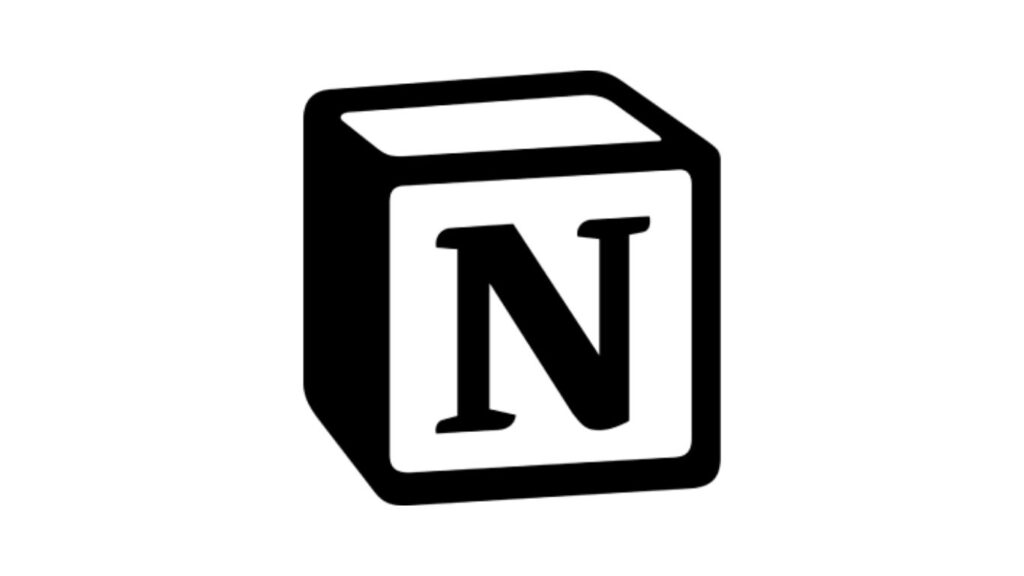
Notionのタスク管理は4つのレベルで考えるとわかりやすいです。
自分に合うタスク管理は業種や職歴により異なるため、好みの機能や使い勝手から「良さそう!」と感じたものを見つけると良いです。
タスク管理の4つのレベルは以下の通りです。
- 超初級レベル
…紙に書くのと同じように、ページにリスト化するだけの超シンプルなタスク管理 - 初級レベル
…データベースの「リスト」レイアウトを使うシンプルなタスク管理 - 中級レベル
…「並び替え」「フィルター」などデータベースを使いこなす高度なタスク管理 - 上級レベル
…自動化・AIを使い抜け漏れを減らし、作業効率も極限まで高めるタスク管理
この4種類のタスク管理からあなたに合うものを選ぶと、実務でも使いやすくて継続しやすいです。

他のタスク管理ツールの方が優れる機能もありますが、Notionは自由自在なカスタマイズができて初心者から上級者まで無料でも長く使えることがメリットです。
【混同注意!】Notionテンプレートの種類2つ
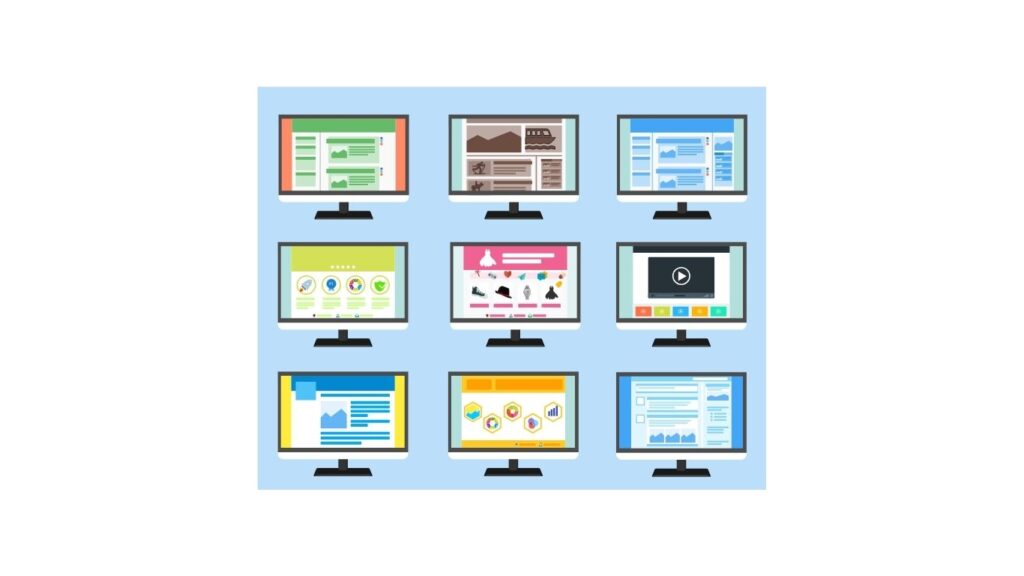
Notionに「テンプレート」は以下の2種類があります。この違いを知らないとNotionの操作を理解しづらいため、必ず覚えておきましょう。
Webサイトによっては2つのテンプレートが混ざって紹介されている場合もあるため、注意しましょう。
- Notionテンプレート
…ページ全体の構成を作ります。例えば、ページにブロック・データベースを配置し、色調や装飾なども整えたタスク管理ツールを、最短1クリックで導入できるメリットがあります。主に特定の用途での導入期の活用がおすすめです。 - データベーステンプレート
…データベース内でのページをテンプレート化できます。例えば、定型タスクの内容を登録しておくと、1クリックでタスクを作成でき、作業効率があがります。主に定型タスクの発生と効率化を行いたい成熟期におすすめです。
どちらかを選ぶのではなく、使う用途とタイミングに応じてどちらも取り入れると効果的です。
Notionテンプレート
「Notionテンプレート」は基本機能の組み合わせがあらかじめ完成された「ページ」を、最短1クリックでまるごとワークスペースに複製して使える「ひな型」です。料理でいえば、材料とレシピがセットになった「ミールキット」にあたります。
自分好みのテンプレートが見つからない場合は自身でページを編集する必要がありますが、必要なブロック・データベース・レイアウトがすでに配置されているため、好みの用途をすぐに使い始められることがメリットです。
例えば以下のようなページ構築作業が最初から使いやすい形で整えられ、すぐに「タスク管理」「議事録管理」「振り返り」などの作業を始められます。
- 「トグル」を設置
…不要なページを開閉できる - 「コールアウト」で見やすさUP
…区切りを明確にする - 「列」で左右に分割して表示
…横並びで見れる - (リンクド)データベース
…様々なビューを並べる - データベースに「レイアウト」「ビュー」「プロパティ」「ビューのオプション」を設定
…使いやすく編集 - 「ボタン」を設置
…1クリックで日時を入力してページを開く - 「リレーション」を設置
…「プロジェクト」「振り返り」など他の管理と紐づける
さらにNotionテンプレートは2種類に分かれ、「Notion公式サイト」や「ユーザーが独自に作成・公開」したものがあります。Notionの導入期は、用途に合うテンプレートを使うと、慣れやすくておすすめです。

実際に私もNotionテンプレートでタスク管理を始め、使いながら独自の要望にあわせてカスタマイズしています。
データベーステンプレート
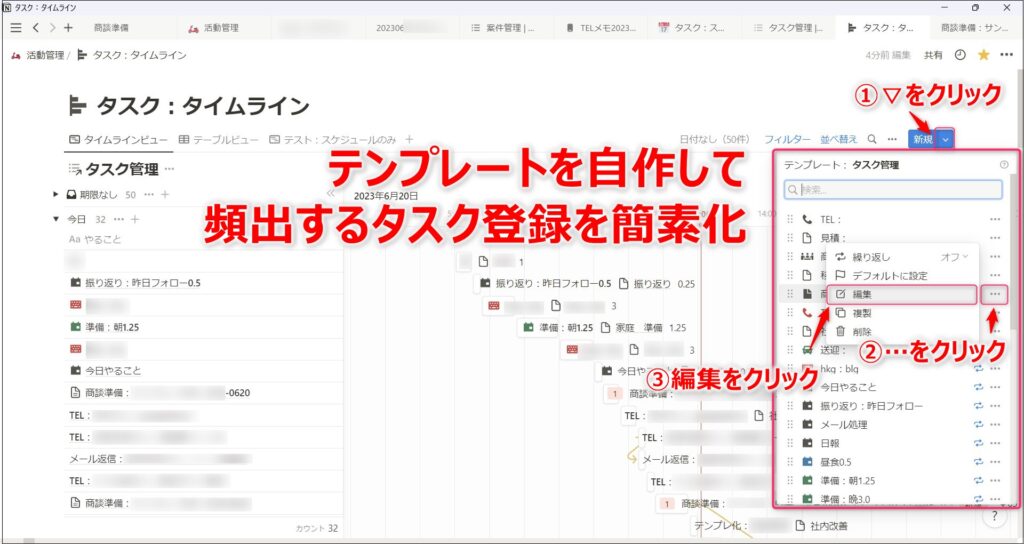
「データベーステンプレート」は、タスク管理やプロジェクト管理などNotionのデータベース内で定型内容を含むページのひな型を作り、1クリックで呼び出すことができる機能です。抜け漏れが減り、作業ごとに目標時間も設定できて、時間の有効活用にも役立ちます。
ただし初回は作成の手間がかかりますが、利用頻度が高いページほど同じページ内容を作成する手間と時間を削減でき、多くの情報を整理したいビジネスパーソンに最適です。
例えばビジネスパーソンのタスク管理では、以下のようなテンプレートが役立ちます。
- 今日の準備(タスク管理)
…準備すること(タスク名・期限・優先度・進捗・担当者)・目標時間をメモ - 商談準備
…準備すること・目標時間をメモ - 商談記録
…メモ・次にやることをメモ - 振り返り
…振り返る内容・目標時間をメモ - 会議の準備
…毎月の繰り返し設定・作業内容・目標時間をメモ
繰り返し使うたびに修正点があればテンプレート内容を編集することでブラッシュアップでき、精度をあげることもでき、効率的な管理が可能です。

私はタスク管理に時間管理・振り返りを組み合わせ、タスクカテゴリをテンプレート化しておくことで、振り返りまでの手順を簡素化できます。
Notionテンプレートを使うメリット
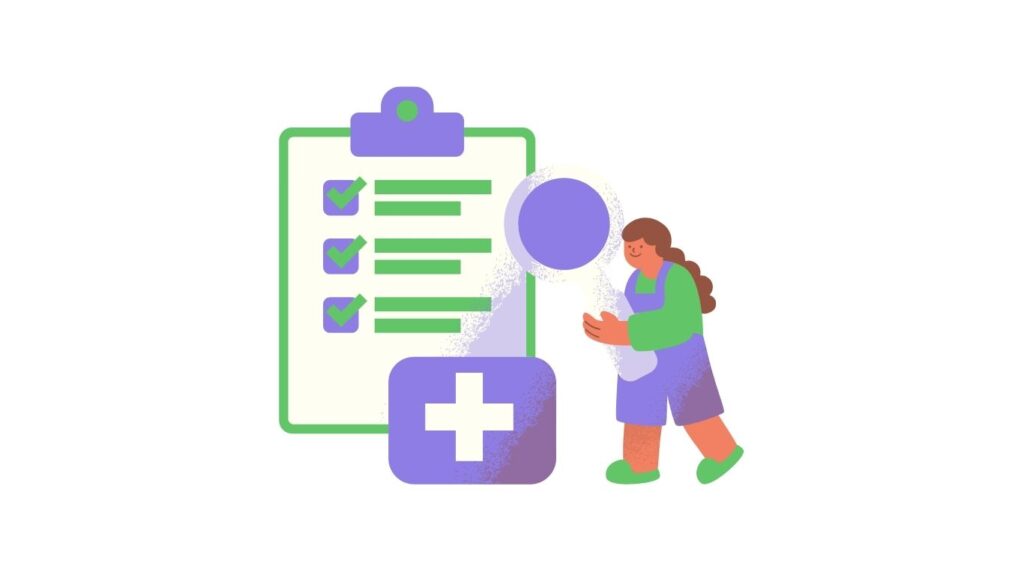
Notionテンプレートを使うと、学習コストを抑えながら仕事です活用できます。
なぜならNotionで難しいと言われる「ページ構成」すなわち「Notionの機能を組みあわせて好みのページを作る」べく検討と実装の手間を簡素化できるからです。
詳しくご説明します。
- コスト(時間)削減につながる
…導入初期に思い通りの機能を作るには勉強して慣れる時間が必要なので、テンプレートですぐ使い始めれる - 誰でも使える
…プランに関係なく誰でも使えるので、無料プランの個人利用でも導入できる - 継続しやすい
…ツールに慣れないことで続けにくいタスク管理も、シンプルなテンプレートを選べば継続しやすい - ページ構成のアイデアが勉強になる
…テンプレートを選ぶ過程でNotionにできること(機能)を学べて、その後のカスタマイズがしやすくなる
Notionテンプレートを使うと誰でもすぐ実務に活用できて、学習コストをかけずに継続して使えるメリットがあります。
タスク管理テンプレート25選

Notionで仕事のタスク管理に使えるテンプレートを、4つのレベル別に操作・機能が簡単な順でご紹介します。
- 簡易ToDo|Notion公式
- 2024. Weekly ToDoリスト|Reina氏
- ウィークリーToDoリスト|Notion公式
- ◯/◯週のやることリスト|Shin氏
- Sample Todo|スワン氏
- ジャーナリング×ToDo管理|とうまろ氏
- 【有料】超初級タスク管理~シンプルなページで抜け漏れを減らす~|よき改善
- 【有料】初級タスク管理|よき改善
- タスク整理/記憶の本棚|ヒカリビタミン/メモノテ氏
- ToDoリスト|Notion公式
- 声でタスク登録テンプレート|hkob氏
- タスク&課題管理|Notion公式
- ToDo|Notion公式
- 週間横断タスクリスト|パッドパラダイス
- タスク時間計測テンプレート|Tsuburaya氏
- ボタンを利用した GTD ベースタスクテンプレート|hkob氏
- タイムボクシングを用いたタスク管理|ウエノ氏
- Notion × GTD タスク管理|Tsuburaya氏
- タスク管理|Npedia
- プロジェクト管理|田原 聖悟氏
- WORKS|はるかな氏
- ホーム|COOSY
- 【有料】中級タスク管理~大量のタスクに迷わない~|よき改善
- オートメーション3点セット|管理の山田氏
- タスク管理テンプレート(オートメーション機能付き)|チャベス氏
詳しくご紹介します。
簡易ToDo|Notion公式
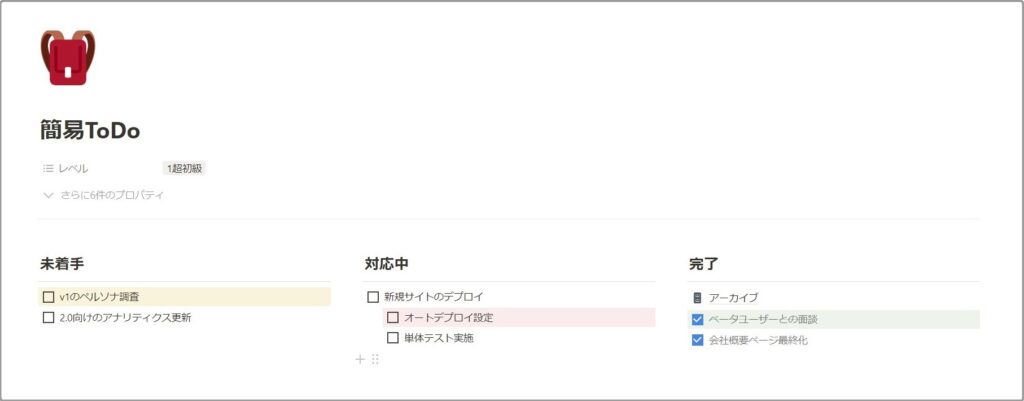
最もシンプルで簡単なタスク管理テンプレートです。紙に書き出すようにリスト化できて、完了後は消せます。
進捗ごとに「列」で分割され、「⋮⋮」でブロックを移動して整理でき、シンプルな使い勝手がメリットです。
いつ作成したタスクか、いつやるタスクか、など管理したい情報が増えると手作業が増えるデメリットがあります。そのときは初級~中級レベルのタスク管理を検討するタイミングです。
まずNotionに慣れたいシンプル利用におすすめす。
2024. Weekly ToDoリスト|Reina氏

超シンプルで簡単なタスク管理テンプレートで、日・週・月ごとに管理できます。
トグルブロックは「▶」で開閉できて、不要な行は非表示にできて見やすい点がメリットです。
一方でタスクの移動やソートが手作業で手間がかかる点がデメリットです。中級レベルのタスク管理だと並び替え・ソートが使えて便利です。
日別に管理したいタスク管理におすすめです。
ウィークリーToDoリスト|Notion公式
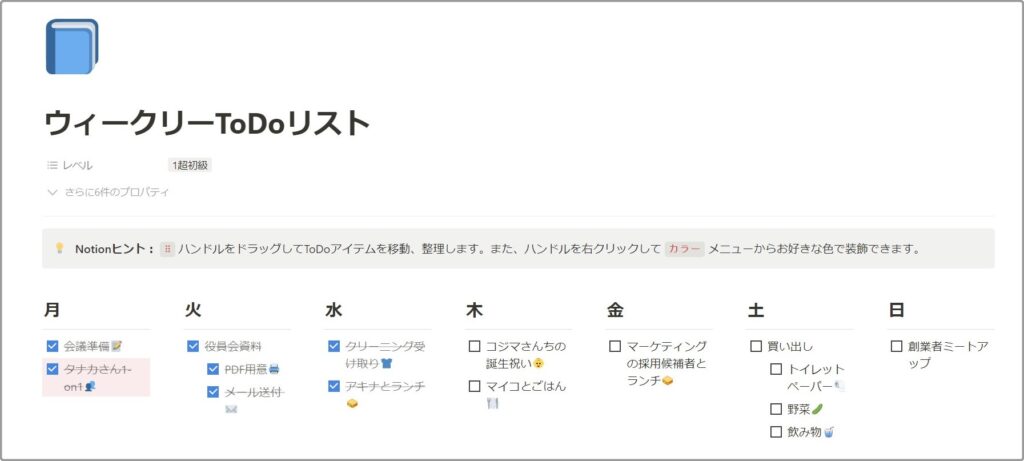
週間のタスクを1ページで管理できるテンプレートです。
曜日別にタスクを配置できて、業務量を調整しやすいメリットがあります。
デメリットは前週のデータを「トグルで非表示にする」「別ページに格納する」などページ設計に手間がかかる点です。ページ構成の練習にはなります。
シンプルな週間タスク管理におすすめです。
◯/◯週のやることリスト|Shin氏
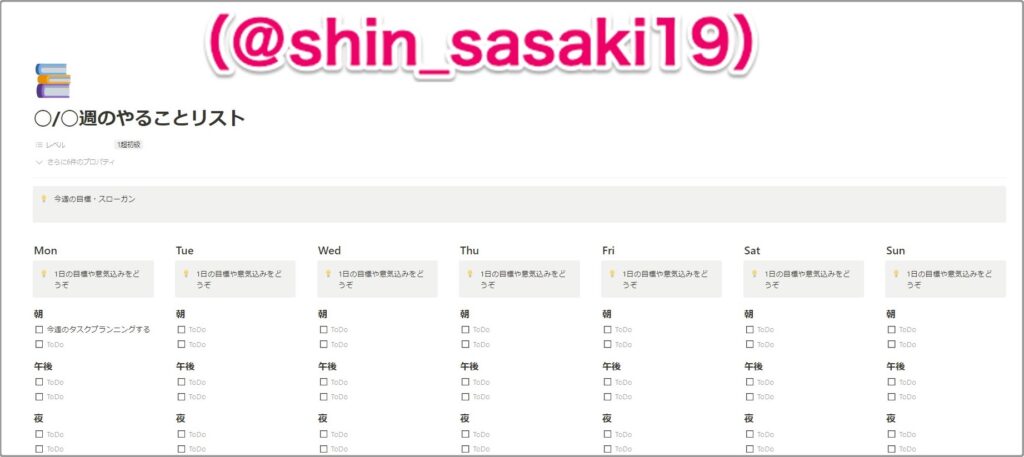
週間タスク管理に「今週・1日の目標」「時間別のタスク」まで書けるテンプレートです。
1週間のタスクを曜日・時間別に管理できて、より具体性のあるタスク管理ができるメリットがあります。
ただ終えた週のページは「トグルで非表示にする」「別ページに格納する」とページ構成の手間がかかる点がデメリットです。
週間の時間帯別タスク管理に向いています。
Sample Todo|スワン氏
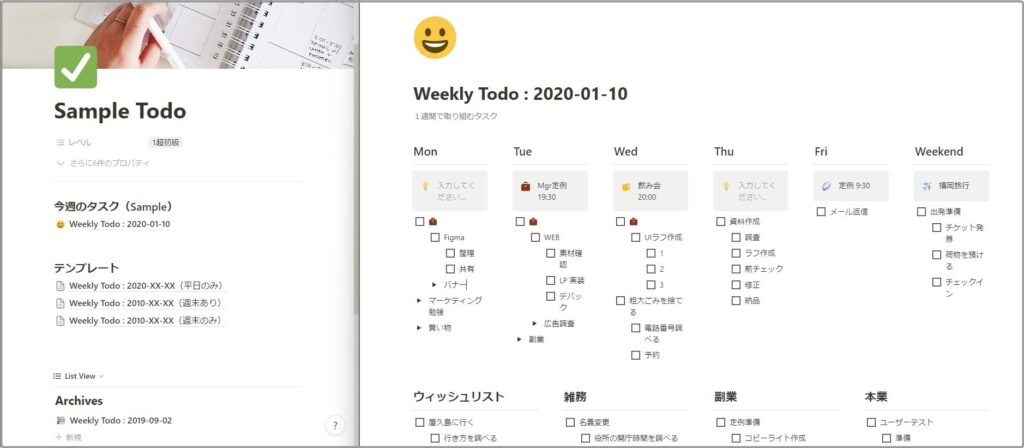
1ページ1週間で曜日別のタスク管理ができる、ちょうど良い使い勝手のテンプレートです。操作方法が実演されている点もわかりやすいです。
曜日別のタスクをリスト化でき、ページを複製することでデータを貯めれるメリットがあります。
ただ過去のタスク時間などを統計的に把握して振り返りたい場合には、手作業で計算が必要というデメリットがあります。中級レベルのデータベースを使うと自動計算できます。
スワン氏が実際に使う週間・曜日別のタスク管理テンプレートです。
ジャーナリング航海日誌|とうまろ氏

毎日のタスク管理ページを自動生成してくれるテンプレートです。「タスクテンプレート」と「繰り返し」機能で実装されています。
ページの作成・整理を自動化できて手間がかからない点がメリットです。日・週・月別のページも自動作成されます。
一方でページがデータベース化されているため初見だと難しく見えてしまうデメリットがあります。とりあえず1日1ページのタスク管理なので、今日のページを「開く」から操作すると使えます。
日・週・月別ページを自動作成させたいタスク管理におすすめです。
【有料】超初級タスク管理~シンプルなページで抜け漏れを減らす~|よき改善

Notionのページ上でシンプルに使えるタスク管理テンプレートです。
メモ帳・ホワイトボードに書くように、シンプルな使い心地が特長で、誰でも簡単にタスク管理を始められます。
一方で複雑な管理には不向きですが、まずタスク管理自体に慣れることができます。慣れてから初級レベル以上のデータベース機能に情報を引き継ぎ、これまで実践してきたタスク管理の内容を活用することもできます。
【有料】初級タスク管理|よき改善

データベースでシンプルに使えるタスク管理です。中級レベル以上に移行する前に使うと良いです。
使い勝手は超初級レベルと同様のシンプルさを備えつつ、好きな情報を追加することで中級レベル以上のタスク管理にそのまま移行して使えるメリットがあります。
超初級レベル「列」の横並び表示は同じ操作で実装できない(「ボード」レイアウトで「プロパティ」追加が必要)など、操作が難しくなる点がデメリットです。ただ効率的なタスク管理の第一歩として大切なので、チャレンジしてほしいです。
データベースを使ったシンプルなタスク管理から始めて、これから使い勝手を良くしたい・業務改善に繋げたい方におすすめです。
タスク整理/記憶の本棚|ヒカリビタミン/メモノテ

「ボード」レイアウトを使った直感操作が中心のタスク管理です。
付箋で管理するように、1タスクが1つの四角で表示されて見やすいメリットがあります。
一方で「進行中」と「完了」タスクのデータベースが独立して汎用性が低いデメリットがあります。
「ボード」レイアウトで直感操作のタスク管理を始めたい方におすすめです。
ToDoリスト|Notion公式

「テーブル」「ボード」が使える定番のテンプレートです。
「テーブル」でタスク一覧・担当別(・予定別)、「ボード」で優先度別に見れてシンプルな使い勝手がメリットです。
ただ「担当」ビュー・「予定」ビューは自分で「フィルター」など設定が必要な点がデメリットです。
タスク管理で「テーブル」「ボード」の複数レイアウトを使い始めるときにおすすめです。
声でタスク登録テンプレート|hkob氏

「テーブル」「カレンダー」レイアウトのテンプレートで、設定次第では「声でタスク登録」もできます。
同一のデータベース上でタスクを作成して、日ごとに配置して運用できるメリットがあります。使い方が書かれている点も利用者に優しいです。
一方で進捗を管理できない点がデメリットです。例えば「完了タスクを非表示」は「ビューの追加」など自分で設定する必要があります。
「カレンダー」レイアウトで日ごとのタスク管理をしたい場合におすすめです。
タスク&課題管理|Notion公式

「ボード」「テーブル」レイアウトで進捗・担当者・チーム・重要を1クリックで選べるテンプレートです。「グループ」「フィルター」機能で実装されています。
主にチームの進捗管理に使えるメリットがあり、各タスクページ内にメモできる点も分かりやすく表示されています。
一方で日時・スケジュール管理はできないデメリットがあります。「プロパティ」「ビュー」を追加して自分で作成する必要があります。
チームの進捗管理に使いやすいテンプレートです。
ToDo|Notion公式

「ボード」「テーブル」「カレンダー」レイアウトで進捗・自分のタスク・優先度・担当者・期限を1クリックで選べるテンプレートです。
チームの進捗管理にも使える点がメリットです。
デメリットは使い方の説明がなく自分で使いながら慣れる必要があります。
多方面からタスクを管理できるテンプレートです。
週間横断タスクリスト|パッドパラダイス

「ボード」「カレンダー」「テーブル」「タイムライン」で様々なレイアウトで見れるテンプレートです。
使い方も書かれ、パソコン用(カレンダー)・モバイル用(タイムライン)も準備され、「日付」「重要度」「タスク属性」の多用途に管理できるメリットがあります。
一方で「進捗管理ができない」「重要度・タスク属性の粒度がバラバラ」で、自分で設計する必要があるのがデメリットです。
「日付」「タスク属性」で管理できるテンプレートです。
タスク時間計測テンプレート|Tsuburaya氏

時間計測ができるテンプレートです。
タスクの開始・終了を「ボタン」の1クリックで記録できて時間管理ができるメリットがあります。
一方で「進捗」「日付」などは管理できず、計測した時間をどう活用するかは自分で設計しないといけないデメリットがあります。
シンプルなタスク管理で実施時間を計測できるテンプレートです。
ボタンを利用した GTD ベースタスクテンプレート|hkob氏

「GTD」フレームワークを実践化したテンプレートです。
「次のアクション」「いつかやる」「直近1週間」「昨日以前のやり残し」の4ブロックで「ボタン」を1クリックでタスクの作成・移動ができて操作性が良い点がメリットです。
反対に操作方法がわかりづらく理解するのに時間がかかるデメリットがあります。
GTDを実践したい方におすすめのテンプレートです。
タイムボクシングを用いたタスク管理|ウエノ氏

「タイムボクシング」の手法を実践できるテンプレートです。
タスク時間を事前に見積り、実際の作業時間を記録した差分を自動計算できて、見積時間との時間差を把握できるメリットがあります。
一方で期限切れタスクを「開始」「終了」ボタンで記録してもカレンダー上では過去の日付に配置され、設定を変更する手間がかかるデメリットがあります。
「タイムボクシング」でタスク時間を見積り、実際の作業時間との差を把握できるテンプレートです。
Notion × GTD タスク管理|Tsuburaya氏

「GTD」フレームワークを実践できる「テーブル」レイアウトを使ったテンプレートです。「プロジェクト」データベースと紐づけた管理もできます。
ボタンを使い簡単にタスク作成ができ、必要に応じて様々なモジュールを追加できるメリットがあります。
一方で「モジュール」が何かわかりづらく、各ページ設定を読み解いてどう使うかを考える手間がかかる点がデメリットです。
「GTD」に基づいた今日やるタスクに集中できるテンプレートです。
タスク管理|Npedia

「テーブル」「カレンダー」「ボード」を使った様々な切り口でタスクを確認できるテンプレートです。
今日・優先度(期限切れ)・対応待ち・1か月以上動きなし・自分の担当・完了済み・週次・カレンダー・進捗といった9種の見方をすぐ使えるメリットがあります。
一方でページが乱立しており自分の使いやすい構成に並び替えるなどの手間がかかるデメリットがあります。
様々な切り口で確認できるテンプレートです。
プロジェクト管理|田原 聖悟氏

プロジェクト管理に紐づいてタスク管理を行うテンプレートです。
「プロジェクトテンプレート」からタスク・議事録・資料を簡単に紐づけれるメリットがあります。タスク管理機能は「テーブル」に「担当」「作業日」「進捗」と比較的シンプルで使いやすいです。
一方でプロジェクト単位の業務ではない方・プロジェクトが乱立する業種の方には不向きです。
プロジェクト管理に紐づいてシンプルなタスク管理ができます。
WORKS|はるかな氏
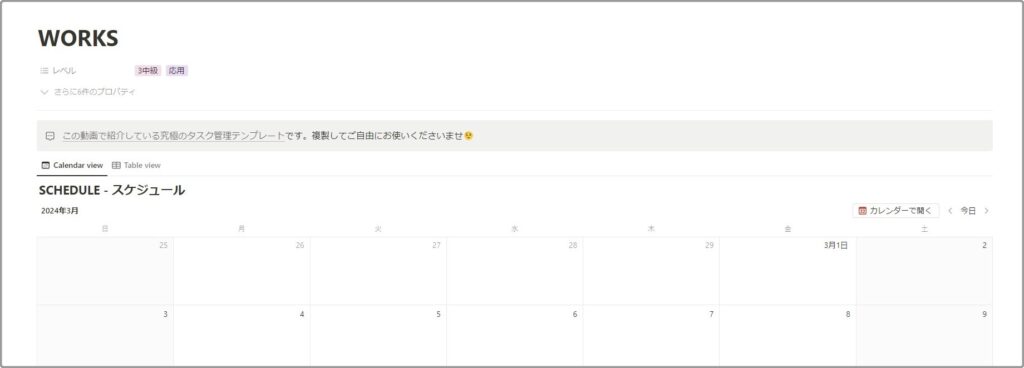
「プロジェクト」「売上」管理と紐づけれるタスク管理テンプレートです。
タスク管理機能は「カレンダー」「テーブル」で「日時」「進捗」を管理するシンプルさがメリットです。プロジェクト・売上管理が簡単にできる点も優れます。
一方で完了タスクが消えない・他の情報を追加したい場合は自分で設定する手間がかかるデメリットがあります。
シンプルなタスク管理で、プロジェクト・売上管理と紐づけれるテンプレートです。
ホーム|COOSY

プロジェクト管理と紐づけれるタスク管理テンプレートです。
タスク管理は「テーブル」「カレンダー」の2種で、比較的シンプルな使い勝手が特徴です。
一方で「優先度」「カテゴリ」「開始日」などは自分でページ設計する必要がある点がデメリットです。
プロジェクト管理と紐づけれるシンプルな使い勝手のテンプレートです。
【有料】中級タスク管理~大量のタスクに迷わない~|よき改善
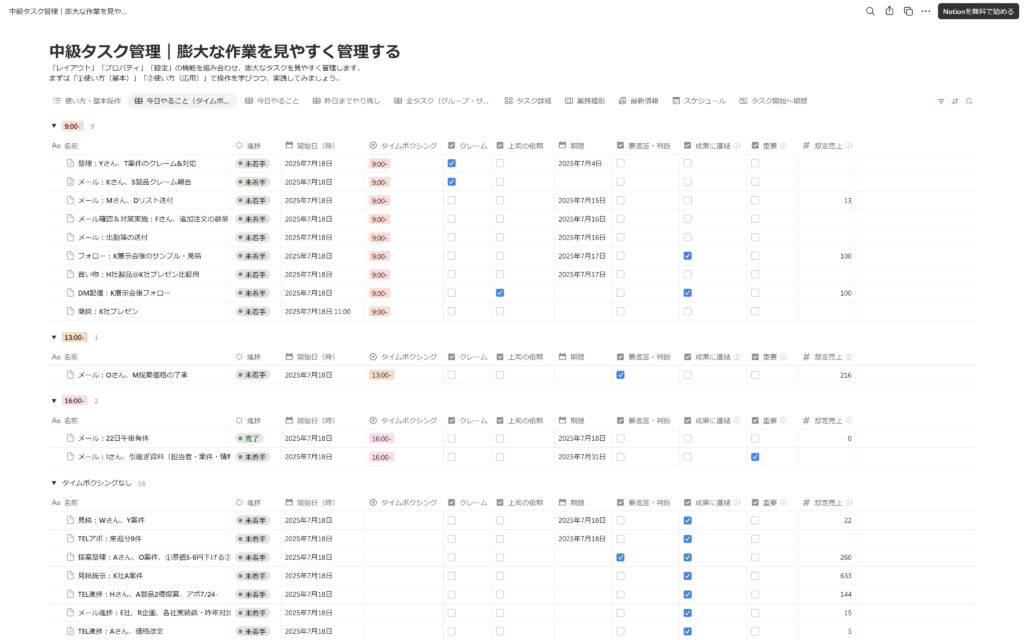
大量のタスクを抜け漏れ無く管理するテンプレートで、どのタスクからやるべきか悩む時間を削減できます。
日をまたいで管理するタスクを、優先順に並び替え、今日やるタスクを選び上から順に取り組みます。
画面が複雑で難しい点がデメリットですが、独自のプロパティ(項目)・順番で管理でき、自分好みの設定に変えられます。
オートメーション3点セット|管理の山田氏

オートメーションを体感できるタスク管理テンプレートです。機能は「進捗」「開始日時」「完了日時」だけのシンプルな管理です。
誰でもオートメーションを体験でき、このテンプレートを用いると無料プランでもタスク管理で自動化できる点がメリットです。
オートメーションの動作にタイムラグがあり3~4秒の遅れがあり、好きな動作を設定するには有料プラン(月額1,650円~/人)が必要な点がデメリットです。
オートメーション(自動化)を使えるテンプレートです。
タスク管理テンプレート(オートメーション機能付き)|チャベス氏
|チャベス氏-1024x452.jpg)
「GTD」を取り入れたオートメーションつきのテンプレートで、タスク管理に実用できます。「プロジェクト」「振り返り」とも紐づいています。
オートメーションを取り入れたタスク管理をすぐ使えて、無料プランでも効率化されたタスク管理ができるメリットがあります。特に「クリア=内容を消す」操作の自動化はオートメーションでしか実装できません。
反対にオートメーションで独自の操作に変えるには有料プラン(月額1,650円~/人)が必要な点がデメリットです。
オートメーション付きのタスク管理テンプレートです。
以上25種類がおすすめのタスク管理テンプレートです。ここからあなたに合うものを見つけると、誰でもすぐに実務で活用できておすすめです。
Notionテンプレートを複製して使う方法

Notionテンプレートを複製して使う方法は以下の5ステップです。Notionアカウントを取得していれば、テンプレートを見つけてから最短1クリックで導入できます。
- Notionアカウントを取得する
- テンプレートを見つける
- ページ右上「複製」または「テンプレートを入手」
- ワークスペースを選択
…1つのスペースしか持たない場合はスキップされます。 - ページが「プライベート」スペースに作成されます。
…チーム利用時でも自分のアカウントでしか見れないページです。
Notion公式サイトからアカウントを取得します。
お気に入りのテンプレートを見つけます。
ページ右上「テンプレートを入手」または「複製」をクリックします。
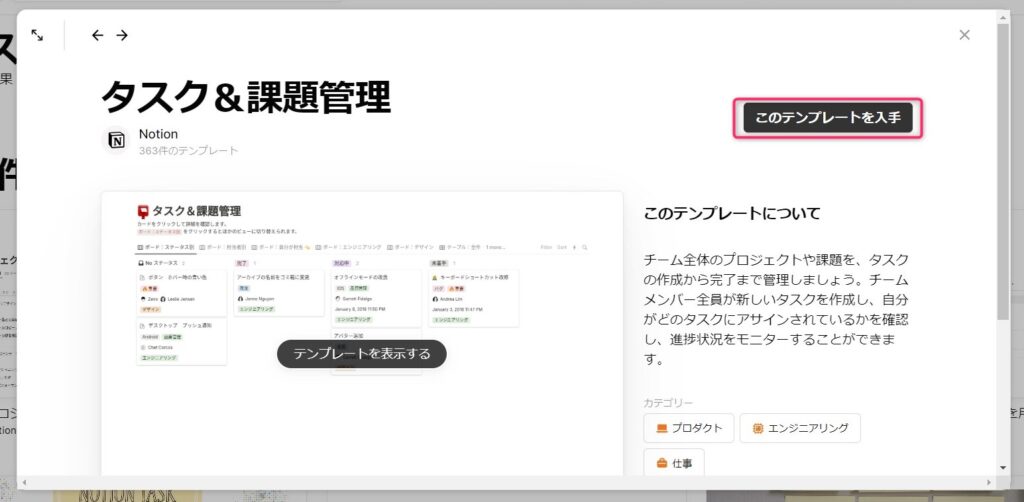
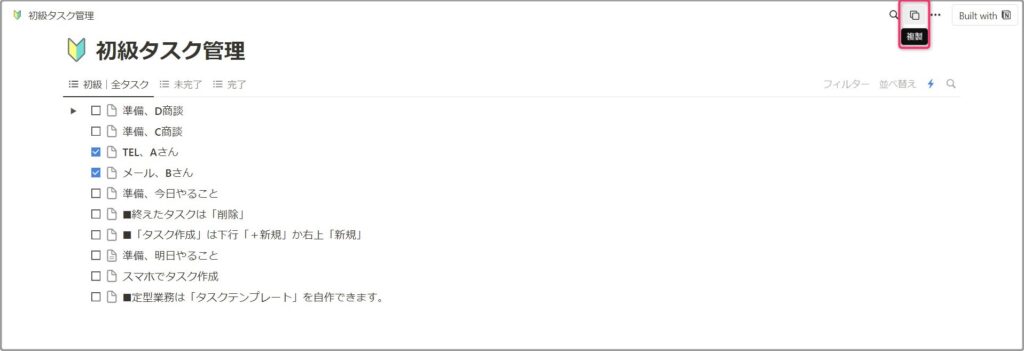
テンプレートが自身のワークスペースに複製されます。
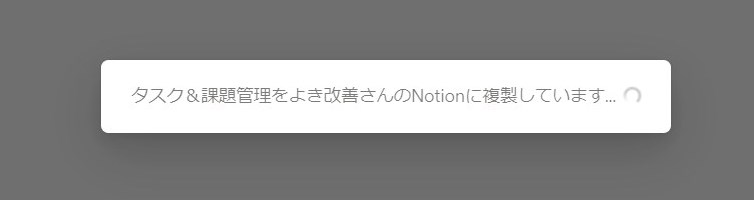
ワークスペースを選択します。ワークスペースが1つしかない場合はスキップされます。
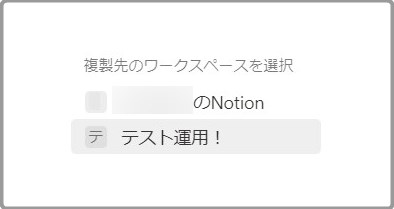
ページが「プライベート」セクションの最上部に作成されます。
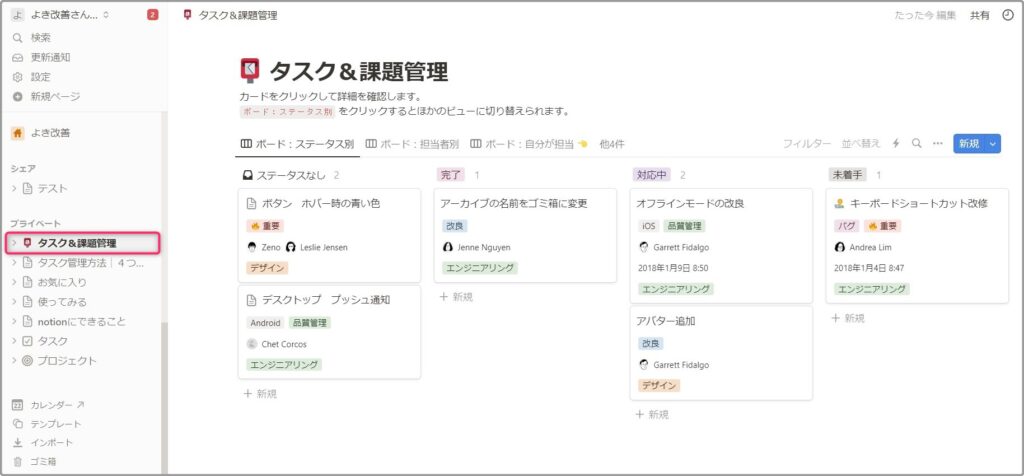
以上5ステップでテンプレートを複製できます。
Notionテンプレートの探し方
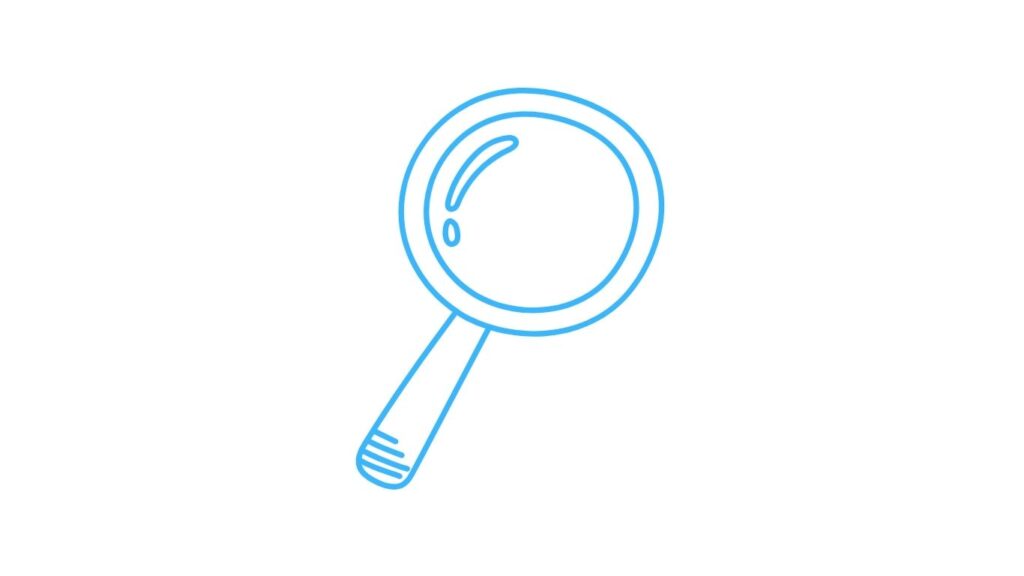
Notionのテンプレートを探すには以下6つのポイントを参考にすると、自分に合うものを見つけれます。
- 自分のタスク管理レベルに合うか?
…超初級・初級・中級・上級など - 無料か?有料か?
…予算がないのに有料機能が前提のテンプレートでは、実用的ではない - 日本語か?英語か?
…英語が苦手なら、使用例も日本語のテンプレートがおすすめ - 使い方・操作方法が含まれるか?
…高レベルなタスク管理テンプレートほど複雑なため、使い方があると便利 - 使いたい時間軸が含まれるか?
…例えば、1日・1週間・1か月・1年など - 自分に合うフレームワークを参考にしているか?
…GTD・YWT・KPTなど
以上のポイントを参考にすると自分に合うテンプレートを見つけれます。
Notionテンプレートのサイト一覧
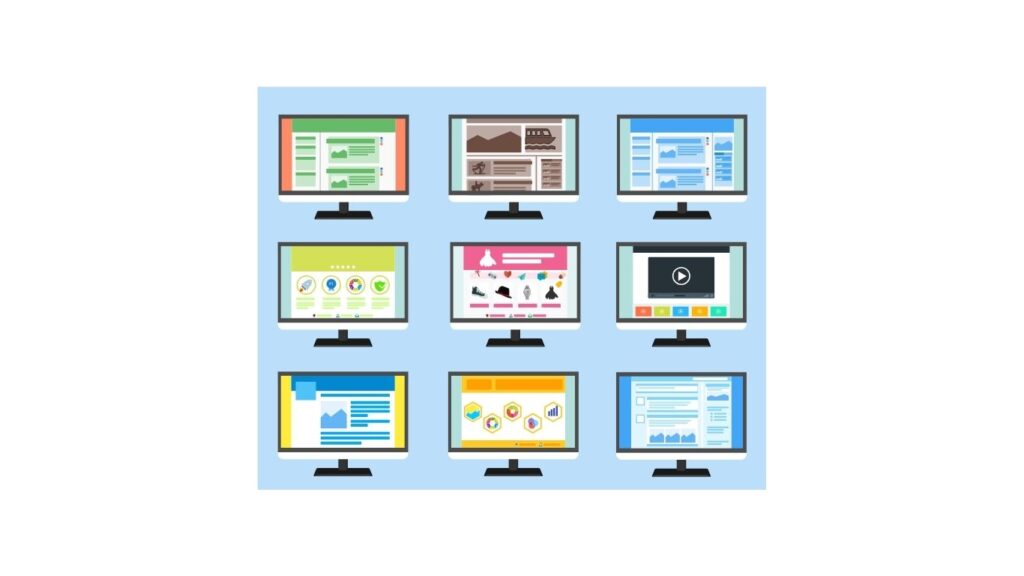
テンプレートは主に以下のサイトで公開されています。
一部有料で販売されているものもあるのでご注意ください。
- Notion公式のテンプレート
- 日本語テンプレート | Npedia(ノースサンド)
- ユーザーが作成したテンプレート
…note・X・Webページなどで紹介
お気に入りのテンプレートを見つけましょう。
データベーステンプレートの使い方
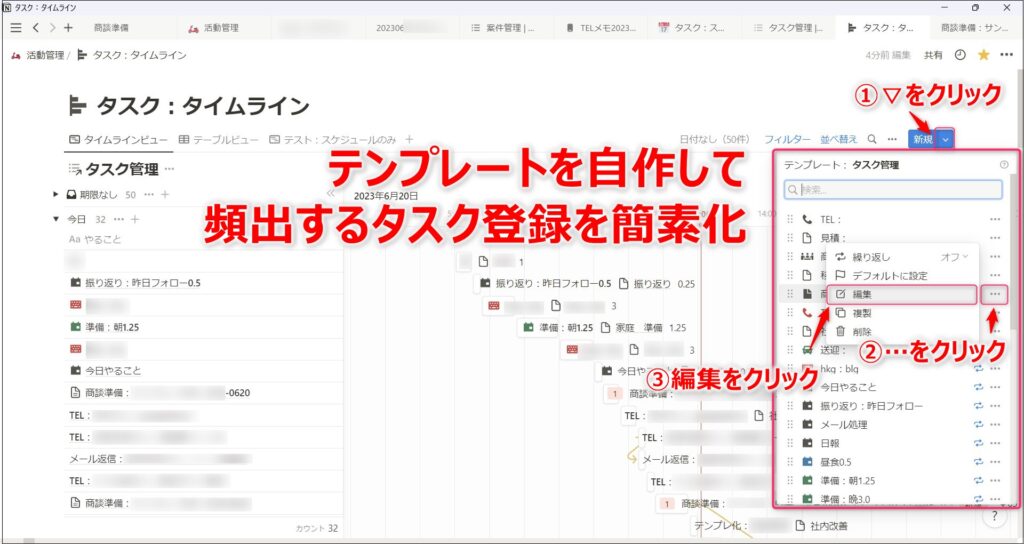
Notionタスク管理のデータベーステンプレートの使い方は以下の4ステップです。タスク管理の作業効率を簡単にあげることができます。
- データベースを作成
…「Notionテンプレート」で導入すると、すぐに使えて便利です。 - データベース右上「▼」の下部「+新規テンプレート」をクリック
- テンプレート化したいページ内容を入力
…タイトル・プロパティ・エディターを入力します。日時はテンプレートがクリックされた「今」「今日」など、動的な日時を入力することも可能です。 - データベース右上「▼」で該当のテンプレートをクリック
…または、新規ページのエディター内で選択
以上の4ステップで作成できます。

「ボタン」にテンプレートを登録すると、1クリックでタスクを作成できて便利です。私は「タスクボタン」ページを作成し、新規タスクの作成はほとんど1クリックでカテゴリー分けしつつ作成しています。
Notionでタスク管理する方法とコツ
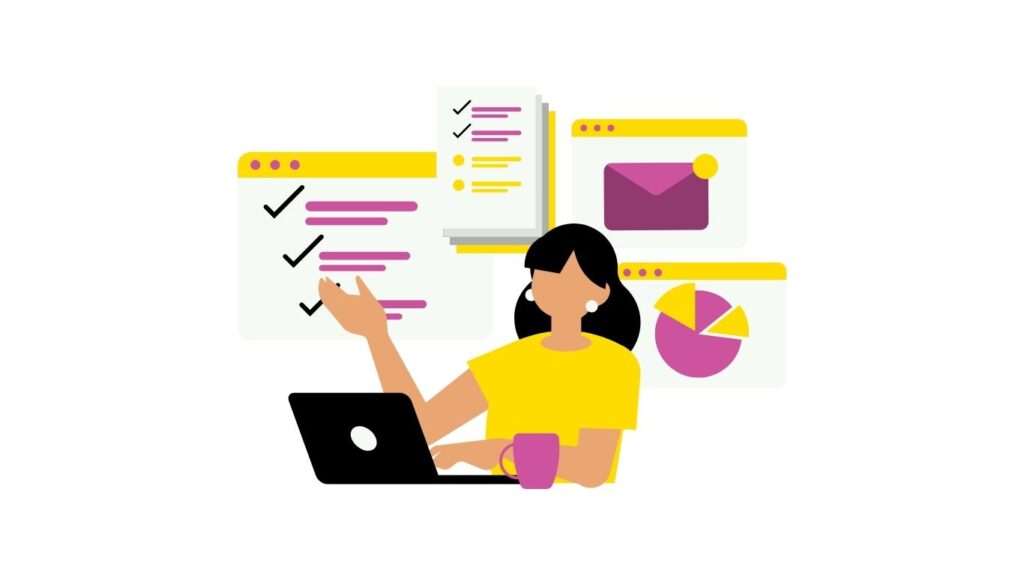
Notionでタスクを管理するコツは以下17個です。テンプレートを使う以外にも効果的な方法を紹介します。
自身に合わない方法は継続しづらいため、慣れないうちはシンプルなページを活用し、必要に応じて機能を追加して習慣化することがポイントです。
- なるべく初心者のうちから「データベース」を使ったタスク管理に慣れる
…そのまま中級レベル以上にカスタマイズできる - シンプルに使うには「リスト」ビューを使う
- 「プロパティ」の追加は中級レベルになってからやる
…慣れないうちから使うと難しくて挫折する - 視覚的な時間管理には「タイムライン」ビュー
…ガントチャートとしても使える - スケジュール管理には「カレンダー」ビュー
…おおまかな予定の管理に便利 - 直感操作には「ボード」ビュー
…唯一「サブグループ」が使えて2軸で情報を管理できる - 定型業務には「タスクテンプレート」の「繰り返し」
- 定型作業には「ボタン」ブロック・プロパティ
…1クリックで操作できて作業効率があがる - 進捗率は「関数」プロパティ
- 粒度の大きいタスクは「親子アイテム」(サブタスク)で分解する
- 完了タスクは「フィルター」で非表示にする
…「進捗」プロパティで「未着手」「完了」などを表示させると進捗が一目でわかります。「ボード」ビューでは、ドラッグ&ドロップで直感層さにも対応します。 - 重要なタスクには「日付」プロパティで「期限」と「リマインド」で通知設定
- タスクの分類わけは「グループ」化
- 他の管理との紐づけには「リレーション」と「ロールアップ」
…顧客管理・案件管理などと紐づけ、情報を簡単に閲覧できる環境を作ります。振り返り(顧客ごとのタスク・案件別にかかった時間など)にも役立ちます。 - 慣れたら「オートメーション」で自動化(有料)
- 一部のタスク管理ツールと同期させる
…情報が散らばらない - 他タスク管理ツールを埋め込んで表示
…同期できなくても、情報を集約できて、抜け漏れが起きにくい - 優先度と期限を設定する
…すべてのタスクに順位付けするのでなく、今日やるべきタスクに絞り込んだうえで、設定しましょう。
以上のアイデアを参考に、タスク管理を成功させましょう。

私はこれらのアイデアを1つずつ取り入れ、タスク管理の精度を徐々に向上させつつ、作業時間を効率化しています。
よくある質問

Notionタスク管理のテンプレートについて、よくある質問に応えます。
Notionのタスク管理テンプレートは無料で使える?
Notionのタスク管理テンプレートは無料で使えるものが豊富にあります。
一部のテンプレートは有料で販売され、テンプレートごとの価格は各ページを確認しましょう。
Notionの無料版でもタスク管理は十分にできますか?
Notionは無料プランでもタスク管理には十分活用できます。例えば、タスク(ページ)数無制限・ビューの選択(リスト・テーブル・ボード・カレンダー・タイムラインなど・繰り返し・テンプレート・ボタンなどの機能が無料で使えます。
ただ一部機能には制限があり、1ファイルのアップロードサイズ(5MB)・2名以上のメンバー利用時のブロック数(上限1,000)・自動化は使えないため、使い方によっては有料プランへのアップグレードが必要です。
Notionのタスク管理はスマホでも使える?
Notionのタスク管理はスマホでも使えます。おすすめはモバイル版アプリを使うと操作性も良く、外出中でもデスクトップ版と同期されがタスクの確認・編集が可能です。
他のタスク管理ツールと比較して、Notionの強みは?
Notionは他のタスク管理ツールと比べて、無料プランにできることが最も多い(よき改善調べ)・他用途にも拡張できる・自由度が高い点です。
自分に合った管理画面を作ることができ、誰でも業務スタイルに合わせて最適化できます。
Notionテンプレートでタスク管理!
を利用して仕事の準備にできること9選-7 まとめ|Notionの今後-1024x576.jpg)
Notionタスク管理のテンプレートは、Notion導入初期の難しさを解消してくれる機能です。自分のレベルに合うものを見つけると挫折しにくくておすすめです。
レベル別の基本テンプレートをおさらいします。
- 超初級レベル
…簡易ToDo|Notion公式 - 初級レベル
…初級タスク管理|よき改善 - 中級レベル
…ToDoリスト|Notion公式 - 上級レベル
…オートメーション3点セット|管理の山田氏
使い慣れたらあなたに合う機能を少しずつ追加することで、業務効率化に繋げて成果をあげやすい環境を作れます。
業務改善にはまずタスク管理で作業時間を記録してどの業務を効率化できるか振り返りの時間を持つと効果的です。
Notionでタスク管理を始めて、働きやすい環境を作りましょう!

とは?タスク管理アプリの機能もある!ログイン・使い方・危険性も解説-160x90.png)
でタスク管理する方法|4つのレベル別に解説-160x90.jpg)
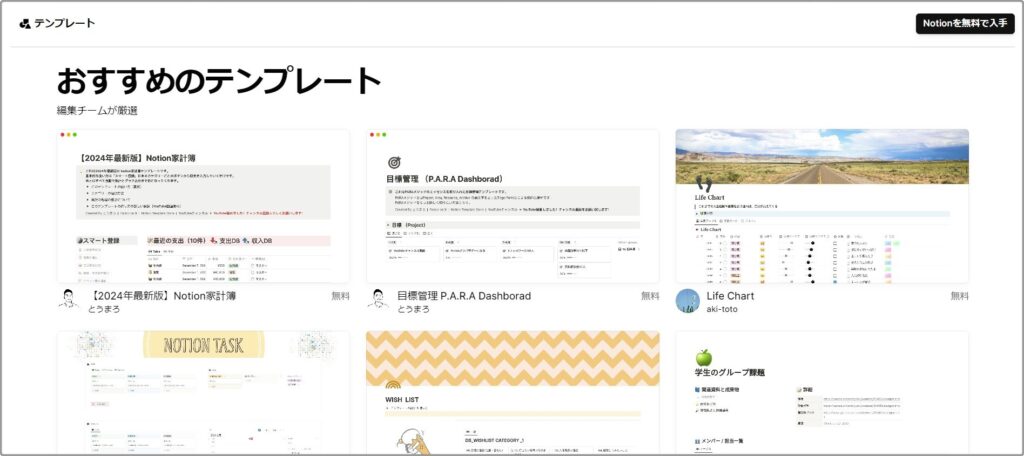
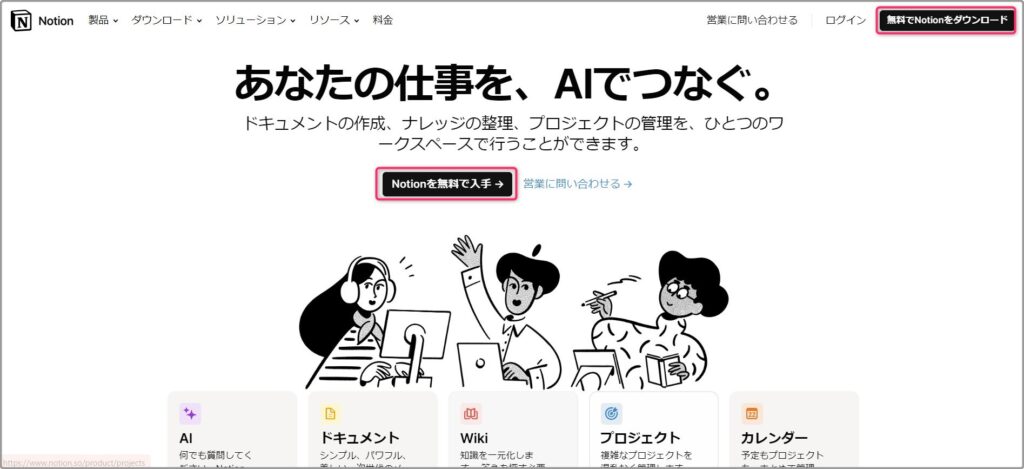

のタスク管理で振り返りをする方法--120x68.jpg)
タスク管理ページの作り方|レベル別に解説!-120x68.jpg)

コメント